デプロイメントの作成
以下の手順を完了して、パブリッシュされたパッケージをデプロイします。
1. 「パッケージ情報」フィールドに、デプロイするパッケージが表示されていることを確認します。このフィールドには、最近作成されたパッケージまたは最後に選択したパッケージが表示されます。別のパッケージをデプロイする必要がある場合は、 をクリックし、「デプロイメントのパッケージを検索」から適切なパッケージを選択します。
をクリックし、「デプロイメントのパッケージを検索」から適切なパッケージを選択します。
 をクリックし、「デプロイメントのパッケージを検索」から適切なパッケージを選択します。
をクリックし、「デプロイメントのパッケージを検索」から適切なパッケージを選択します。2. 「デプロイメント情報」に移動し、デプロイメントのタイプを選択します。デフォルトでは、デプロイメントのタイプは「1 回限り」です。「デプロイメント名」フィールドに、デプロイメントの名前を入力します。
3. 「デプロイメント情報」フィールドと「アセット情報」フィールドの必須の基準を入力したら、 をクリックします。
をクリックします。
 をクリックします。
をクリックします。デプロイメントは、必須の基準が満たされている場合にのみアクティブ化されます。 |
1 回限りのデプロイメント
1 回限りのデプロイメントは、通常、単一のインスタンスまたはイベントに対してパッケージをデプロイすることを指します。また、インストール後にデプロイメントが定期的に更新または修正されるわけではありません。
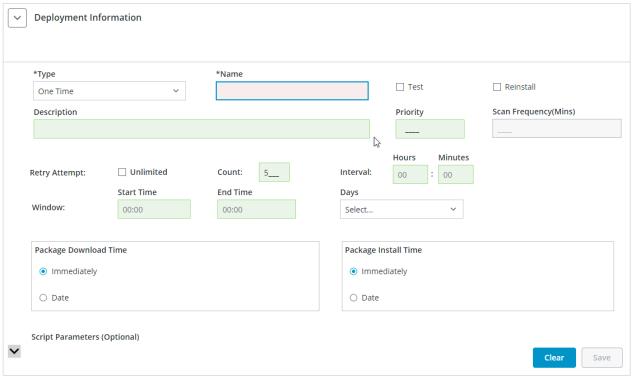
1 回限りのデプロイメントに対して次の手順を実行します。
1. 「デプロイメント情報」の「タイプ」リストから「1 回限り」のデプロイメントを選択します。
2. デプロイメントの「名前」を入力します。
3. 「テスト」チェックボックスをオンにした場合、パッケージデプロイメントはテストとしてマークされます。
4. 「再インストール」チェックボックスをオンにすると、すでにデプロイされているパッケージが再インストールされます。
「テスト」または「再インストール」チェックボックスをオンにするかどうかは任意です。いずれのチェックボックスもオンになっていない場合、パッケージは実際のデプロイメントに進みます。 |
5. 「デプロイメントの説明」フィールドに、簡単な説明を追加します。これはオプションのステップです。
6. デプロイメントの「優先度」を設定します。これはオプションの設定です。優先度が設定されていない場合、デプロイメントは作成時の時間に基づきます。
優先度は 1 から 1000 の範囲で設定できます。ここでは、1 が最も高い優先度になります。 「スキャンの頻度 (分)」フィールドは、1 回限りのデプロイメントには適用されません。 |
7. デプロイメントの再試行回数を無制限にする場合、「無制限」チェックボックスをオンにします。デプロイメントを限られた回数で自動再試行する場合は、「数」フィールドに回数を入力します。デフォルトでは、5 に設定されています。このオプションの設定については、自動再試行のコンフィギュレーションパラメータ参照してください。
「無制限」チェックボックスをオンにすると、「数」フィールドが非表示になります。 |
8. 「間隔」: 特定の時間間隔の後にデプロイメントを自動再試行する場合は、間隔の「時間」と「分」のフィールドに時間と分を入力できます。間隔は 24 時間形式です。
9. 「ウィンドウ」: 特定の日の特定の時間帯にのみデプロイメントを自動再試行する場合は、この「ウィンドウ」オプションを使用できます。開始時間、終了時間および「日」のフィールドを使用して、ウィンドウを指定できます。
開始時間と終了時間は ThingWorx Platform のタイムゾーンに従った 24 時間フォーマットです。 |
10. 指示ベースのパッケージの「デプロイメント開始時間」。これは、デプロイメントが開始された時刻です。次のいずれかのオプションを選択します。
◦ 「今すぐ」 - デプロイメントをすぐに開始します。
◦ 「日付」 - デプロイメントを開始する日付と時間を指定します。
11. ファイルベースのパッケージの「パッケージのダウンロード時間」フィールドと「パッケージのインストール時間」フィールドがアクティブ化されます。次のいずれかのオプションを選択します。
◦ 「今すぐ」 - デプロイメントをすぐに開始します。
◦ 「日付」 - デプロイメントを開始する日付と時間を指定します。
12. デプロイメントにファイルベースのパッケージを選択した場合、「スクリプトパラメータ」セクションで「パラメータ名」と「パラメータ値」を設定できます。 をクリックしてスクリプトパラメータを保存します。
をクリックしてスクリプトパラメータを保存します。
「保存」をクリックして、デプロイメント情報を保存します。
これはオプションのステップです。 |
「クリア」ボタンは、すべての入力フィールドを元の状態にリセットします。
永久デプロイメント
永久デプロイメントでは、新しいデプロイメントを作成する必要なく、定義された基準に属する新規アセットを追加できます。デプロイメントは非同期モードで実行されます。
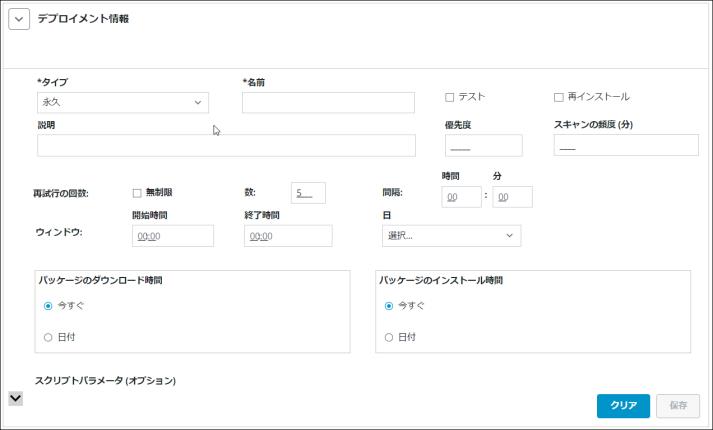
永久デプロイメントに対して次の手順を実行します。
1. 「デプロイメント情報」フィールドの「タイプ」フィールドで、「永久」のデプロイメントを選択します。
2. デプロイメントの「名前」を入力します。
3. 「再インストール」チェックボックスをオンにすると、すでにデプロイされているパッケージが再インストールされます。
「テスト」は永久デプロイメントには適用できません。「再インストール」チェックボックスの選択は、完全にオプションです。チェックボックスをオンにしていない場合、パッケージは実際のデプロイメントに進みます。 |
4. 「デプロイメントの説明」フィールドに、簡単な説明を追加します。これはオプションのステップです。
5. デプロイメントの「優先度」と「スキャンの頻度 (分)」を設定します。
優先度は 1 から 1000 の範囲で設定できます。ここでは、1 が最も高い優先度になります。 通常、スキャン頻度とは、スキャンプロセスが実行される速度を指します。システムは、定義された期間に基づいて、定義された基準と一致するアセットをスキャンします。スキャン中に見つかった新しいアセットがデプロイメントリストに追加されます。スキャン頻度の値の範囲は 1 分から 1440 分 (24 時間) です。スキャン頻度は、スケジュールされたパッケージの有効期限が切れるまで、パッケージをデプロイメントリストに追加します。 |
6. デプロイメントの「優先度」と「スキャンの頻度 (分)」を設定します。
優先度は 1 から 1000 の範囲で設定できます。ここでは、1 が最も高い優先度になります。 通常、スキャン頻度とは、スキャンプロセスが実行される速度を指します。システムは、定義された期間に基づいて、定義された基準と一致するアセットをスキャンします。スキャン中に見つかった新しいアセットがデプロイメントリストに追加されます。スキャン頻度の値の範囲は 1 分から 1440 分 (24 時間) です。スキャン頻度は、スケジュールされたパッケージの有効期限が切れるまで、パッケージをデプロイメントリストに追加します。 |
7. デプロイメントの再試行回数を無制限にする場合は、「無制限」チェックボックスをオンにします。デプロイメントを限られた回数で自動再試行する場合は、「数」フィールドに回数を入力します。デフォルトでは、5 に設定されています。このオプションの設定については、自動再試行のコンフィギュレーションパラメータ参照してください。
「無制限」チェックボックスをオンにすると、「数」フィールドが非表示になります。 |
8. 「間隔」: 特定の時間間隔の後にデプロイメントを自動再試行する場合は、間隔の「時間」と「分」のフィールドに時間と分を入力できます。間隔は 24 時間形式です。
9. 「ウィンドウ」: このウィンドウオプションを使用すると、特定の日の特定の時間帯にのみデプロイメントを自動再試行できます。開始時間、終了時間および「日」のフィールドを使用して、ウィンドウを指定できます。
開始時間と終了時間は ThingWorx Platform のタイムゾーンに従った 24 時間フォーマットです。 |
10. 指示ベースのパッケージの「デプロイメント開始時間」。これは、デプロイメントが開始された時刻です。次のいずれかのオプションを選択します。
◦ 「今すぐ」 - デプロイメントをすぐに開始します。
◦ 「日付」 - デプロイメントを開始する日付と時間を指定します。
11. ファイルベースのパッケージの「パッケージのダウンロード時間」フィールドと「パッケージのインストール時間」フィールドがアクティブ化されます。次のいずれかのオプションを選択します。
◦ 「今すぐ」 - デプロイメントをすぐに開始します。
◦ 「日付」 - デプロイメントを開始する日付と時間を指定します。
永久デプロイメントは、パッケージが期限切れになったとき、またはユーザーがデプロイメントをキャンセルしたときに完了します。 |
12. デプロイメントにファイルベースのパッケージを選択した場合、「スクリプトパラメータ」セクションで「パラメータ名」と「パラメータ値」を設定できます。 をクリックしてスクリプトパラメータを保存します。
をクリックしてスクリプトパラメータを保存します。
これはオプションのステップです。 |
13. 「保存」をクリックして、デプロイメント情報を保存します。
「クリア」ボタンは、すべての入力フィールドを元の状態にリセットします。